Realtek HD Audio Manager được đánh giá là phần mềm hữu ích và phổ biến mà người sử dụng Windows có trên PC. Đây là trình quản lý âm thanh được cài đặt trên máy tính. Trong bài viết ngày hôm nay, chúng tôi sẽ hướng dẫn các bạn cách cập nhật phần mềm này. Mời các bạn cùng tham khảo!
- Tham khảo: Office 2021 phần mềm văn phòng nên sử dụng
Contents
Tải Realtek HD Audio Manager
Vị trí của Realtek HD Audio Manager
Realtek nằm ở thư mục cài đặt mặc định là “C:\Program Files\Realtek\Audio\HDA”. Tại đây, các bạn sẽ thấy lượng lớn các file, tuy nhiên, file quan trọng là “RtkNGUI64”. Khi nhấn đúp chuột vào file này, bạn sẽ mở được Realtek. Lúc này, các bạn có thể tùy chỉnh và cài đặt âm thanh theo nhu cầu.
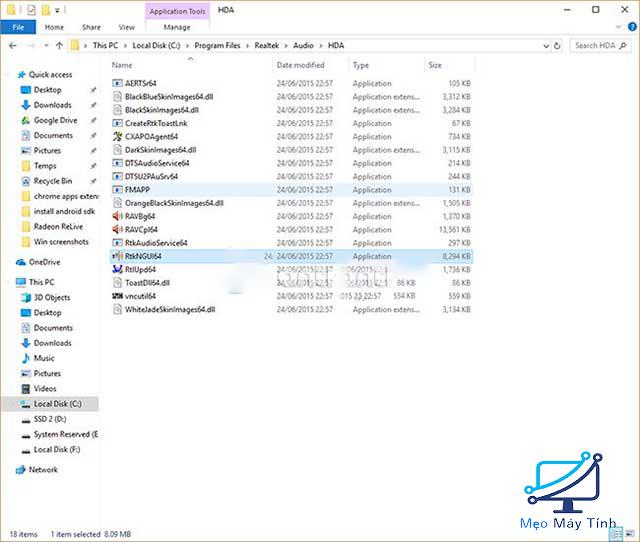
Hướng dẫn cập nhật driver Realtek HD Audio
Để cập nhật driver này, trước tiên bạn bấm vào Start, sau đó nhập “device manager” rồi bấm chuột chọn Device Manager khi nó xuất hiện.
Tiếp đến bạn bấm vào mũi tên bên cạnh Audio inputs and outputs. Lúc này màn hình sẽ hiển thị danh sách toàn bộ thiết bị âm thanh. Bạn hãy nhấp chuột phải vào dòng “Speakers (Realtek High Definition Audio)” rồi bấm chọn “Update driver”.
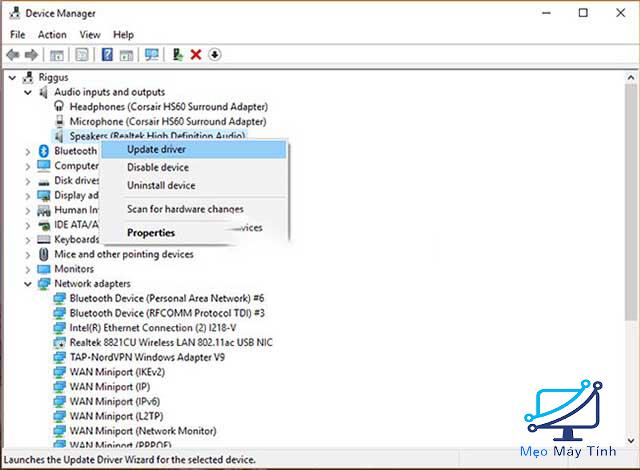
Nếu muốn cài đặt lại driver, bạn bấm chuột phải vào Device Manager, chọn “Uninstall device”, sau đó khởi động lại máy tính.
- Xem thêm: tải filmora 9 full crack bản mới nhất
Hướng dẫn cập nhật Realtek HD Audio Driver theo cách thủ công
Để cập nhật Realtek HD Audio Driver theo cách thủ công, người dùng nên truy cập Microsoft Catalog. Trang này sẽ cung cấp liên kết đến các driver Realtek Audio mới nhất.
Các driver thực tế từ Microsoft Catalog có dạng file CAB. Sau khi tải xuống bạn cần giải nén để trích xuất file CAB vào thư mục riêng của mình.
Sau khi thực hiện giải nén file, bạn trở lại Device Manager, sau đó bấm chuột phải vào driver Realtek High Definition Audio rồi bấm chọn “Update driver”. Tiếp đến bấm vào “Browse my computer for driver software”. Khi hộp thoại mới xuất hiện bạn bấm “Let me pick from a list of available drivers”.
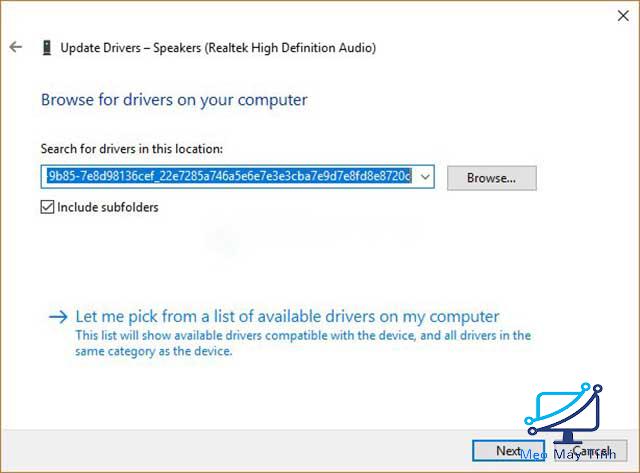
Bấm chọn “Have Disk”, “Browse”, sau đó vào thư mục đã giải nén CAB và chọn file đầu tiên “.inf” từ đó.
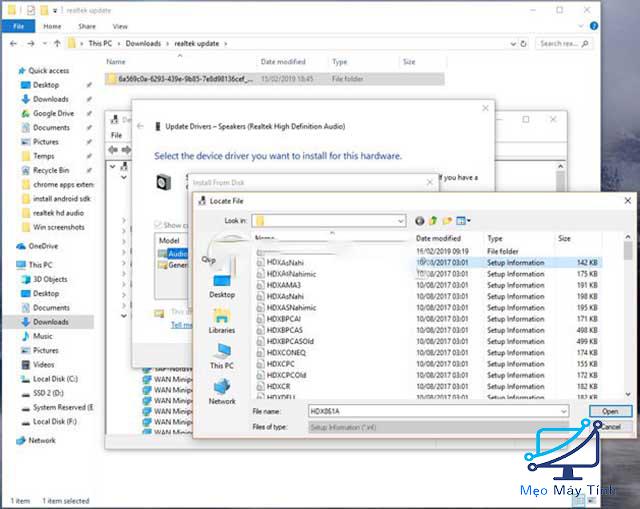
Cuối cùng bấm OK để driver được cài đặt.
Hướng dẫn tải và cài đặt lại Realtek HD Audio Manager
Trước khi thực hiện tải driver mới, bạn cần tiến hành gỡ cài đặt các driver hiện có trên máy tính. Điều này hạn chế việc xung đột giữa các driver. Các bạn thực hiện theo hướng dẫn sau:
- Bấm chọn Start và điều hướng đến Device Manager.
- Từ danh sách trong Device Manager, thực hiện mở rộng Sound, video and game controllers.
- Trong phần này, xác định vị trí driver âm thanh Realtek High Definition Audio.
- Nhấp chuột phải vào nó và chọn Uninstall device từ menu drop-down.
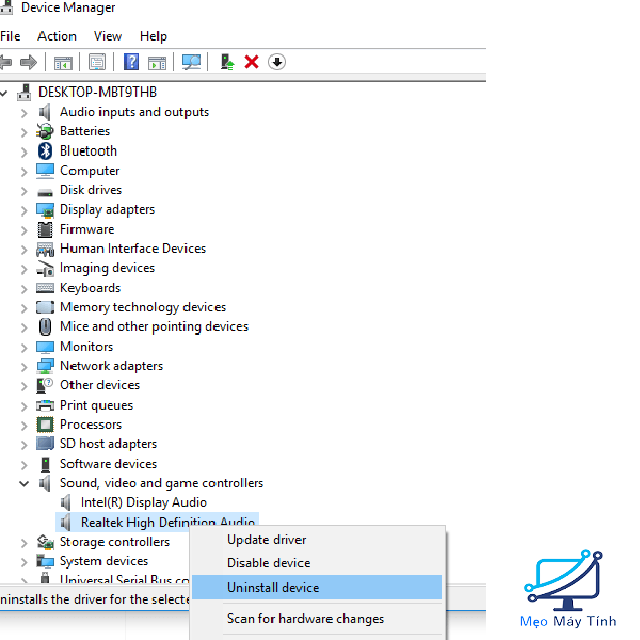
- Tích vào tùy chọn Delete the driver software for this device và nhấn nút Uninstall.
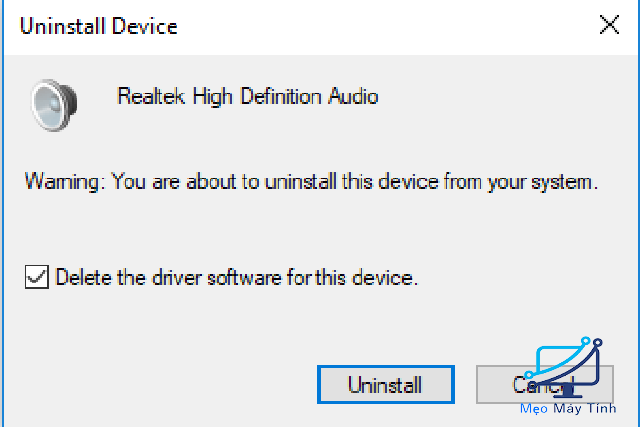
- Chuyển đến tab Views và nhấp vào Show hidden devices từ menu drop-down.
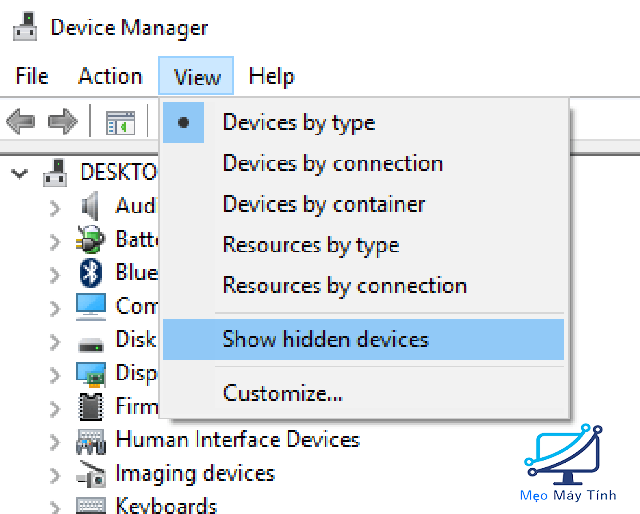
- Bạn thực hiện tìm kiếm các driver âm thanh trùng lặp nếu có. Nhấp chuột phải vào nó và nhấn tùy chọn Uninstall.
- Khởi động lại hệ thống.
Để tải driver âm thanh theo cách thủ công, bạn điều hướng đến trang web của Realtek. Nhấp vào High Definition Audio Codecs (Software).
Trang download sẽ liệt kê các driver âm thanh có sẵn để tải xuống. Tìm kiếm một trong những driver bạn muốn và thực hiện tải về máy. Khi hoàn tất quá trình tải xuống hãy bấm đúp vào file cài đặt và làm theo hướng dẫn để hoàn tất.
- Xem thêm : download autocad 2020 kèm hướng dẫn cài
Cách khắc phục sự cố về Realtek HD Audio Manager
Dưới đây là một số cách khắc phục sự cố mà các bạn có thể tham khảo:
Khắc phục xung đột driver và vô hiệu hóa Microsoft UAA Bus Driver for HD Audio
- Tại mục Device Manager, mở rộng System Devices.
- Tìm kiếm Microsoft UAA Bus Driver for High Definition Audio.
- Nhấp chuột phải vào nó rồi bấm Disable từ menu drop-down.
- Mở Windows Settings rồi truy cập Apps & Features.
- Nhấp vào Realtek High Definition Audio Driver và nhấn Uninstall.
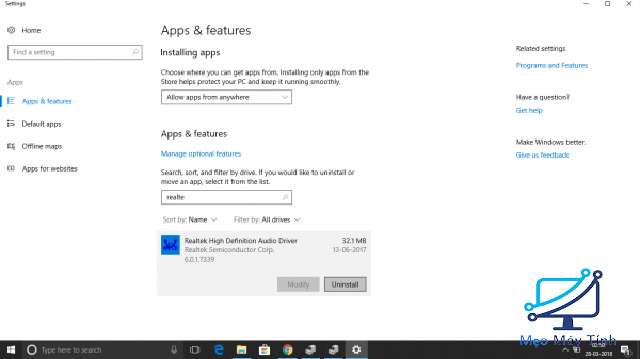
- Điều hướng đến Device Manager rồi nhấp chuột phải vào driver Microsoft bị vô hiệu hóa.
- Từ menu Drop-down bấm chọn Unistall.
Khởi động trong Task Manager
- Vào Start và mở Task Manager.
- Điều hướng đến tab Startup.
- Tìm kiếm và định vị Realtek HD Audio Manager.
- Nếu trạng thái là Disabled (bị vô hiệu hóa), bạn nhấp chuột phải vào rồi từ menu drop –down bấm chọn Enable.
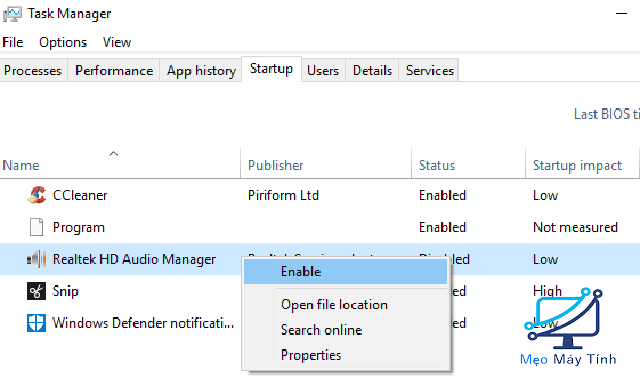
- Cuối cùng khởi động lại hệ thống.
Hướng dẫn sử dụng Add legacy hardware
- Chuyển đến Device Manager.
- Tìm kiếm và nhấp vào Sound, video and game controllers.
- Bấm chọn Action.
- từ menu drop-down bạn tìm kiếm và nhấp vào Add legacy hardware.
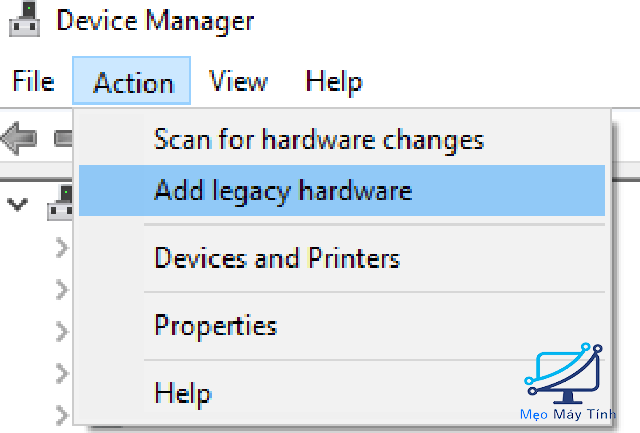
- Bấm vào Next và tích vào Search for and install the hardware automatically (Recommended).
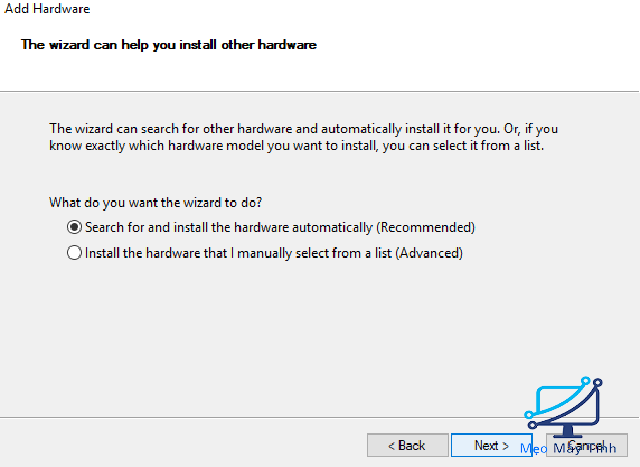
- Bấm Next và tự cài đặt driver theo cách thủ công.
Trên đây là những thông tin cơ bản về Realtek HD Audio Manager và hướng dẫn cài đặt driver chi tiết. Chúc các bạn thực hiện thành công!














